
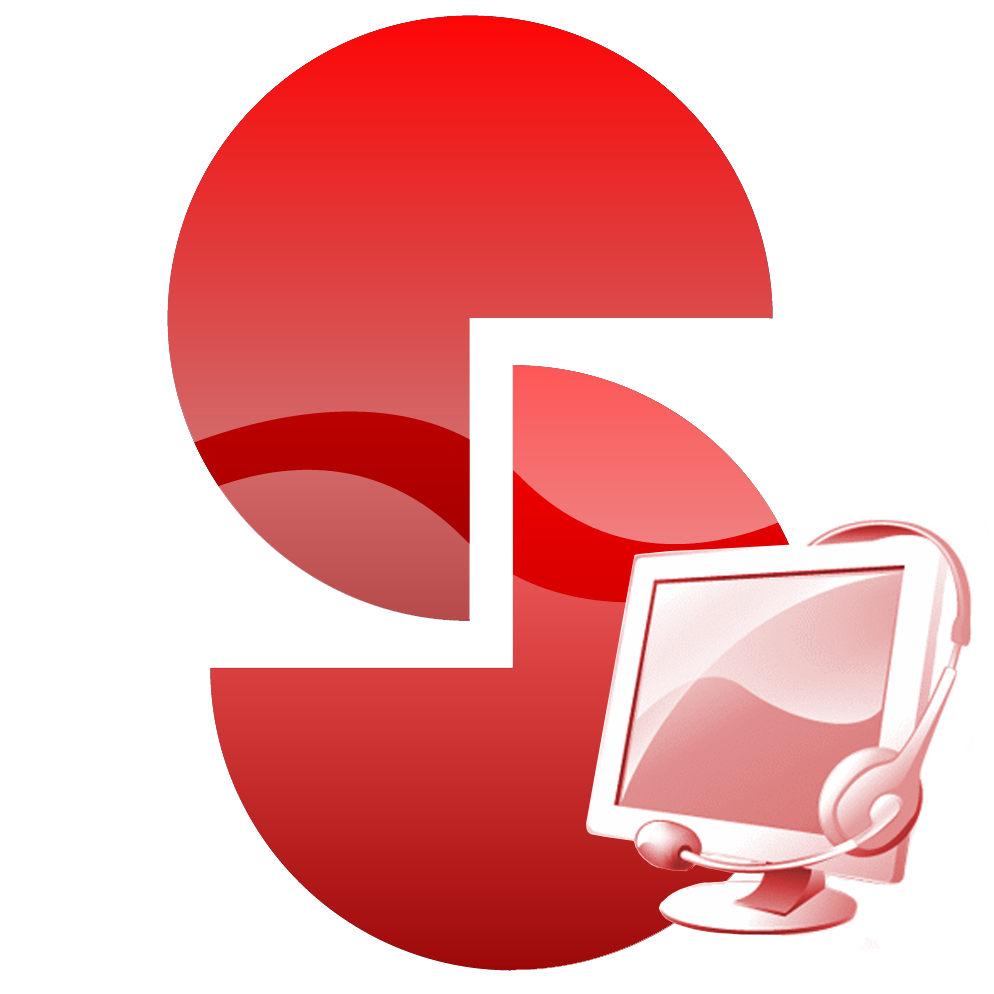
|
SUPORTE HELPDESK
|
O Help Desk tem como objetivo organizar a troca de mensagens entre a empresa e a Sidicom. É uma ferramenta de comunicação que funciona 24 horas, 7 dias da semana. Mesmo que não haja um funcionário online o tempo todo para responder às mensagens, o cliente pode criar o ticket a qualquer momento.
A sua empresa consegue melhorar o contato com nosso suporte, pois há mais controle e precisão na comunicação, pois o Help Desk mostra o dia e a hora exatos em que criado e respondido seu ticket. Se fosse uma mensagem enviada por email, não haveria essa mesma precisão. Sem contar problemas com provedores de email, vírus, anti-spam dentre outros que impedem que a mensagem seja recebida.
Como acessar a ferramenta.
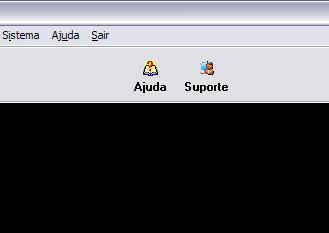
|
Clique no ícone Suporte que fica na tela principal de seu sistema Sidicom.
|

|
Selecione a opção Atendimento help desk e clique em OK
|
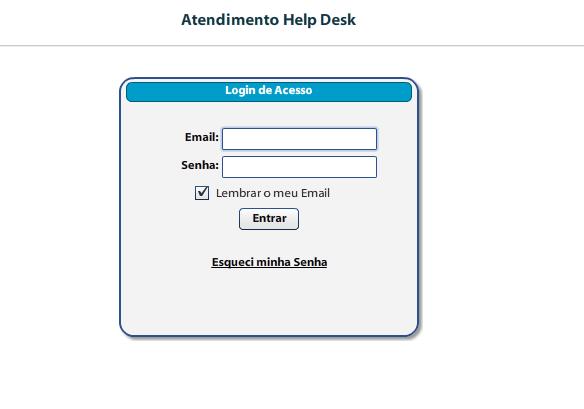
|
Agora o sistema vai mostrar uma tela de login conforme a imagem acima. Para acessar seus tickets o usuário necessita de um usuário e uma senha de acesso. Digite esses dados e clique em Entrar
Caso ainda não tenha a sua senha ou tenha esquecido, digite seu e-mail e clique em "Esqueci minha Senha". A mesma será enviada por e-mail para você.
Se ainda não tem nenhum login, entre em contato com a Sidicom e solicite a qualquer um dos colaboradores.
|
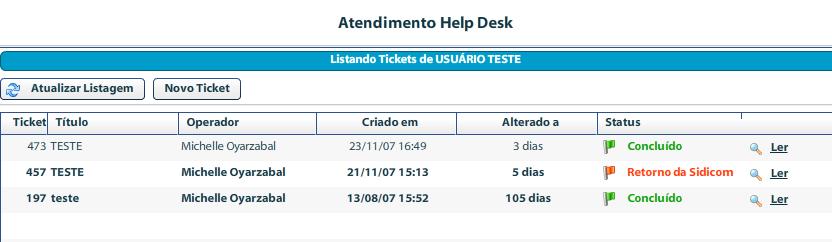
|
Essa é a tela que lista os tickets já existente para o usuário logado.
- Ticket - é o número do seu ticket
- Titulo - é o titulo dado ao ticket no momento que ele foi criado
- Operador - é o atendente que esta cuidando do seu ticket. Caso seja alterado ele irá mudar conforme o atendente
- Criado em - é a data e hora que seu ticket foi criado
- Alterado a - é o tempo corrido desde a ultima alteração, seja por parte do usuário ou do atendente.
- Status - é a situação de seu ticket
- Esperando retorno - o ticket aguarda uma resposta da Sidicom
- Retorno da Sidicom - o ticket que foi respondido pelo suporte da Sidicom e aguarda uma posição do usuário
- Em Processo na Sidicom - o ticket já foi lido pelo suporte da Sidicom, esta sobre analise e assim que possível será respondido.
- Concluído - o ticket que já foi respondido e atendeu o solicitado pelo usuário.
- Para ler o ticket clique em "Ler".
- Para criar um novo ticket clique no botão "Novo Ticket".
|
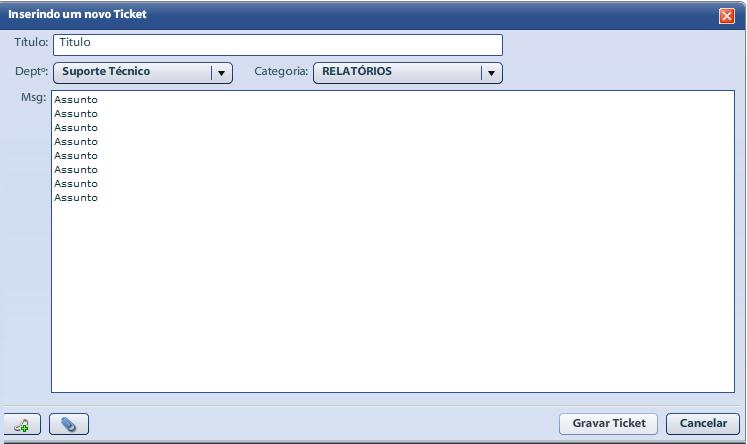
|
Essa é a tela para inserir um novo ticket.
- Título - indique o assunto do ticket para facilitar a sua busca após criado e não ficar dependendo apenas o numero do ticket para fazer seu controle
- Deptº - selecione com qual setor da empresa deseja se comunicar. Suporte, Comercial, Financeiro, etc.
- Categoria - para separar o tipo de assunto com cada setor.
- Msg - Digite aqui a sua solicitação ou dúvida. É importante que descreva com a maior quantidade de detalhes possíveis, facilitando o entendimento de sua necessidade e agilizando o retorno.
- Clique no botão "Gravar Ticket" para enviar e salvar suas alterações no ticket.
|
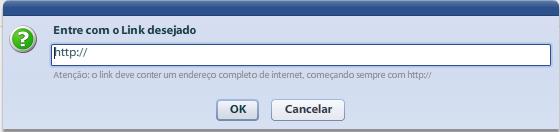
|
Clicando no botão  o sistema abre a janela acima possibilitando de incluir algum link da internet, caso seja necessário. Para incluir apenas cole o endereço da internet no campo em branco e clique no botão "OK" o sistema abre a janela acima possibilitando de incluir algum link da internet, caso seja necessário. Para incluir apenas cole o endereço da internet no campo em branco e clique no botão "OK"
|
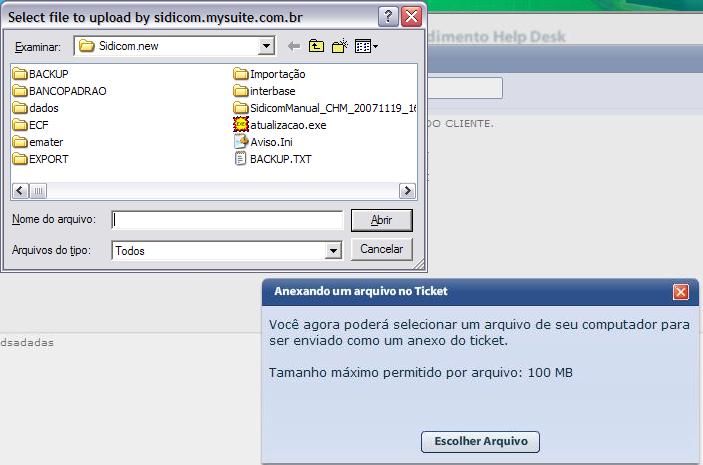
|
Clicando no botão  você tem a possibilidade de anexar arquivos de até 100MB e enviar junto com seu ticket caso seja necessário. Quando você clicar nesse botão o sistema vai abrir uma Janela informando: você tem a possibilidade de anexar arquivos de até 100MB e enviar junto com seu ticket caso seja necessário. Quando você clicar nesse botão o sistema vai abrir uma Janela informando:
"Você agora poderá selecionar um arquivo de seu computador para ser enviado como um anexo do ticket.
Tamanho máximo permitido por arquivo: 100 MB"
Clique então no botão "Escolher Arquivo" e o sistema vai abrir a janela para você selecionar o local e o arquivo que deseja enviar.
|
|
Sidicom - Sistemas de Informação.
Created with the Freeware Edition of HelpNDoc: Easy CHM and documentation editor
